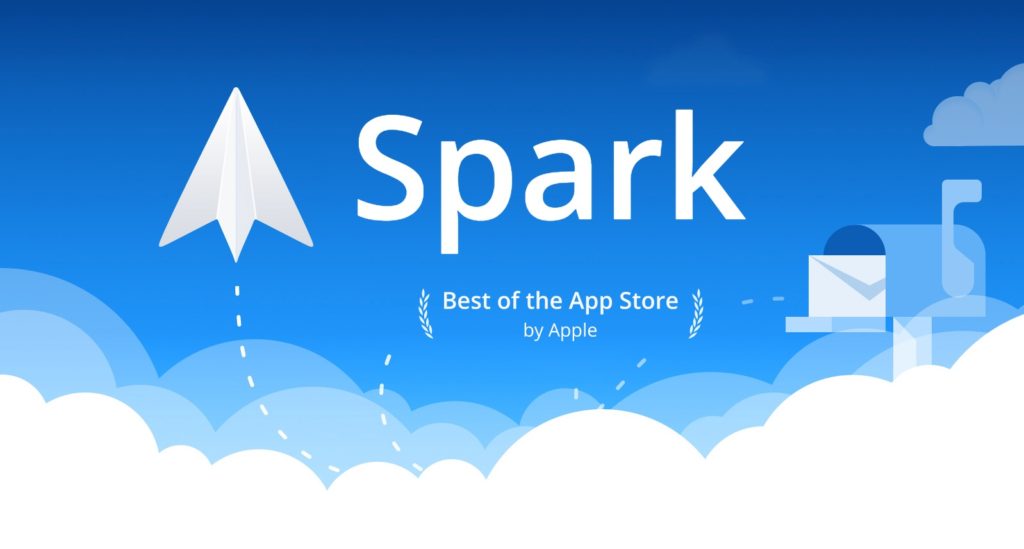メールのアプリって、宛先に「連絡先に登録されてる名前」を入力すれば候補を表示してくれるじゃないですか?
でも、Gmailの純正アプリって、宛先に名前を入力しても候補を表示してくれないんですけど…



…え?もしかして…!?



実はGmailの純正アプリ(「inbox」含む)は、iPhone(正確にはiCloud)に登録されている連絡先を宛先の候補として表示してくれないのです。



なので、「GmailでiPhoneの連絡先にメール送信できる方法」をお伝えしましょうか。
Gmail純正アプリは、iPhoneの連絡先を候補として表示してくれない!
そもそもGmail純正のアプリは、「Gmailの連絡先」に登録されているものしか候補として表示してくれません。
実際に「Gmail」アプリで検証してみると…
検証のために、架空の連絡先を作成しました。
- 「あいくらうど」→iPhone(iCloud)の連絡先にしか登録していません
- 「じーめーる」→Gmailの連絡先にしか登録していません
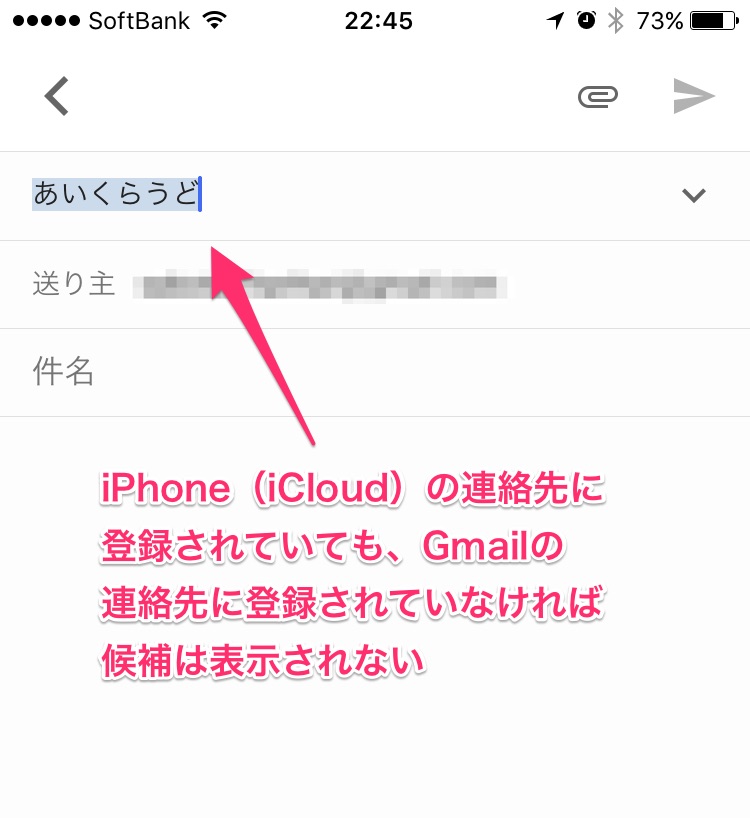
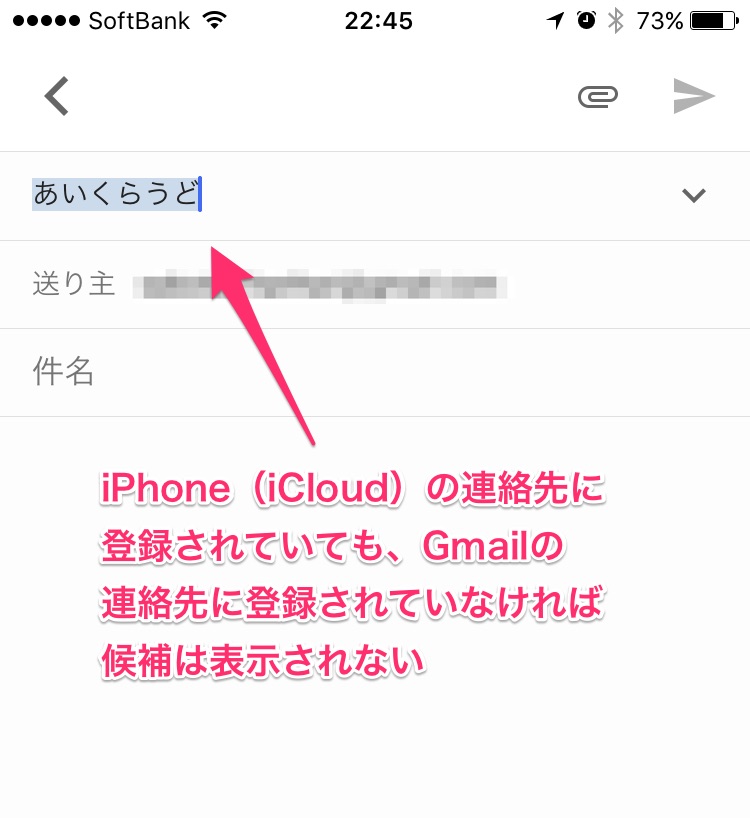
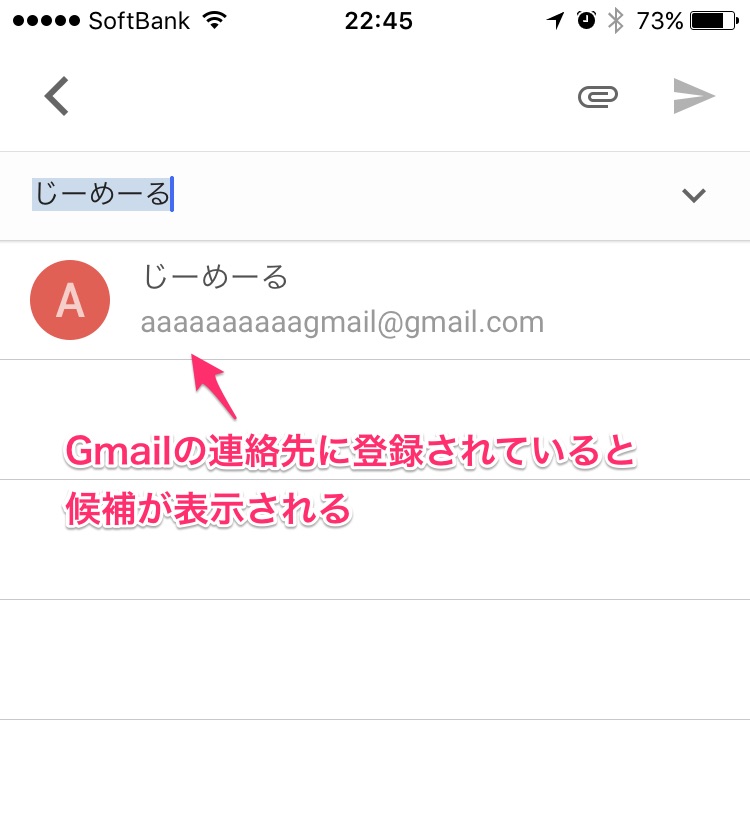
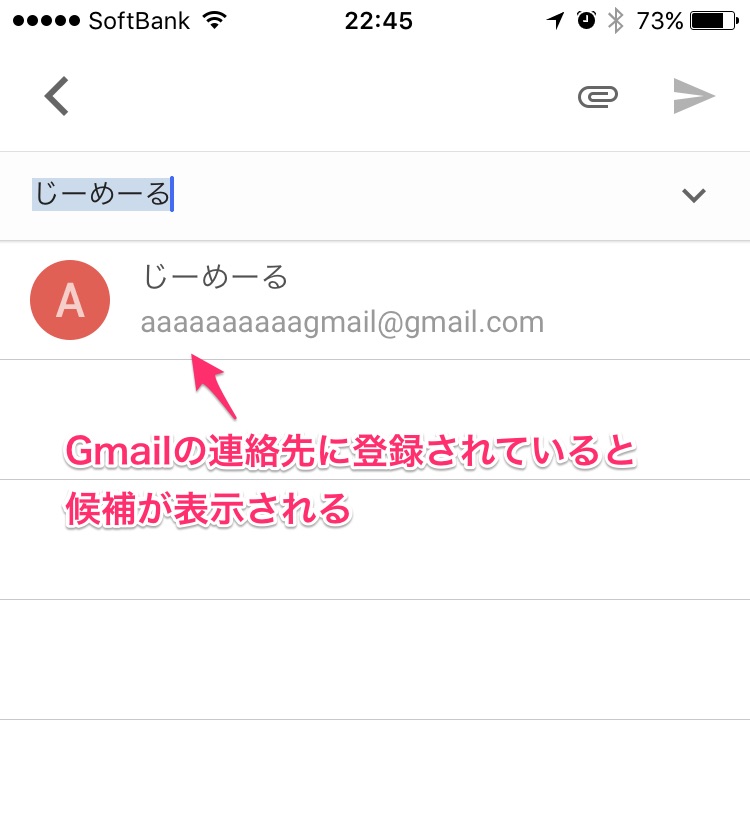
こんな感じです。
人のメールアドレスなんていちいち覚えていないので、名前を打ち込んで候補が出てこないのは本当にめんどう。スマホで知り合いに電話するのに「090…」って番号を打つよりもめんどくさいですよ!!
なので、今回はGmail純正のアプリを使わずに、代替アプリを使ってiPhone(iCloud)の連絡先を候補として表示させましょう。
iPhone・iPad最強のメールアプリと名高い「Spark」ならバッチリ!
iPhone・iPadの最強メールクライアントアプリとして名高い「Spark」を使えば、たいした設定も必要なくこの問題を解決してくれます。
アプリをインストールして、Gmailアカウントを設定したら、早速メールの新規作成画面へ。
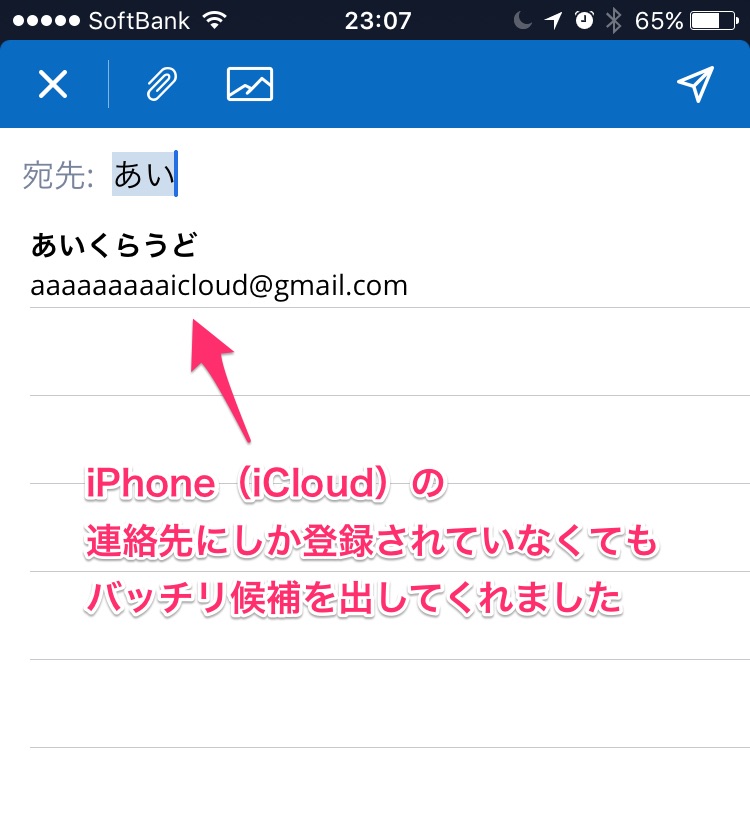
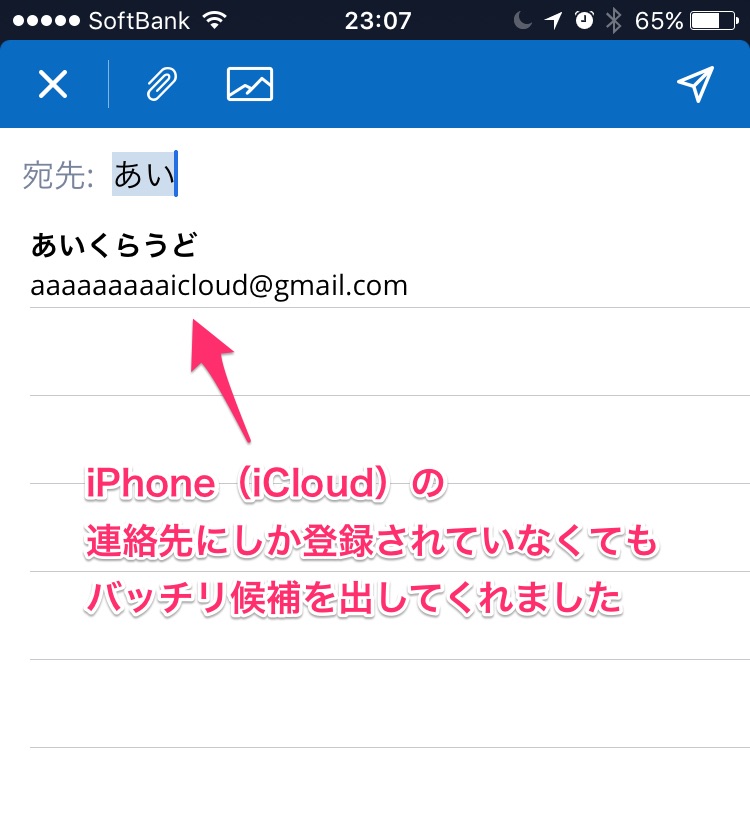
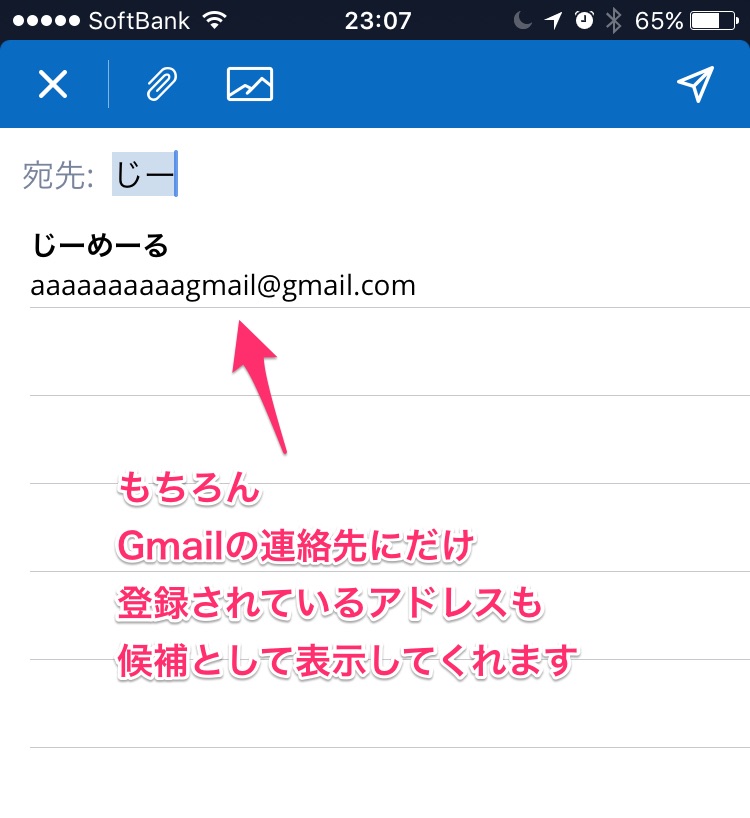
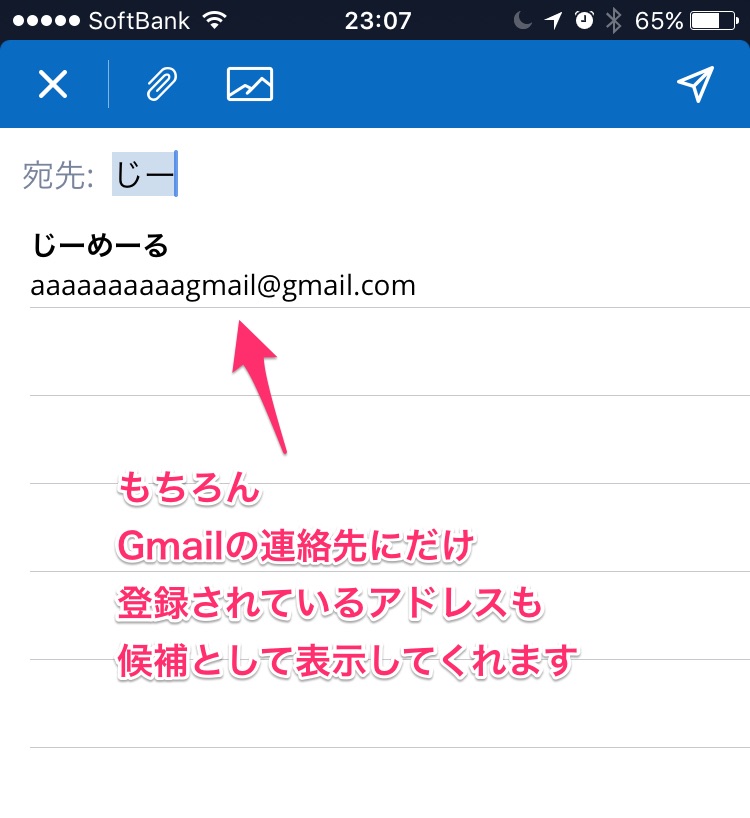
iCloudだけに登録されているメールアドレスも、Gmailだけに登録されているメールアドレスも、どちらも頭文字が一致すれば候補として表示してくれます。
おそらく現状、最も手間をかけずにiPhone(iCloud)の連絡先でGmailを送信する方法は、この「Spark」の利用でしょう。
今すぐにiPhoneとGmailの「連絡先」問題を解決したければ「Spark」を使おう!
とりあえず「Spark」をiPhoneで使えるようにしておけば、Gmailでメールを送信するときに「連絡先」で困ることはないでしょう。
また、細かいことはまた別の記事で書こうと思いますが、この「Spark」アプリ、連絡先以外にも、純正の「Gmail」アプリよりも多機能で、かつ使いやすいという超優良アプリ。正直これを使い始めるともう手放せません。断トツでオススメのメールアプリです!!
完全に無料で使えるので、とりあえず入れておいて損はありませんよ。
今回は、iPhone(iCloud)とGmailの連絡先を統合しなくても、iPhoneからのGmail送信を便利にする方法をお伝えしました。一番手間なく、失敗なく、カンタンにできる方法なので、オススメです。